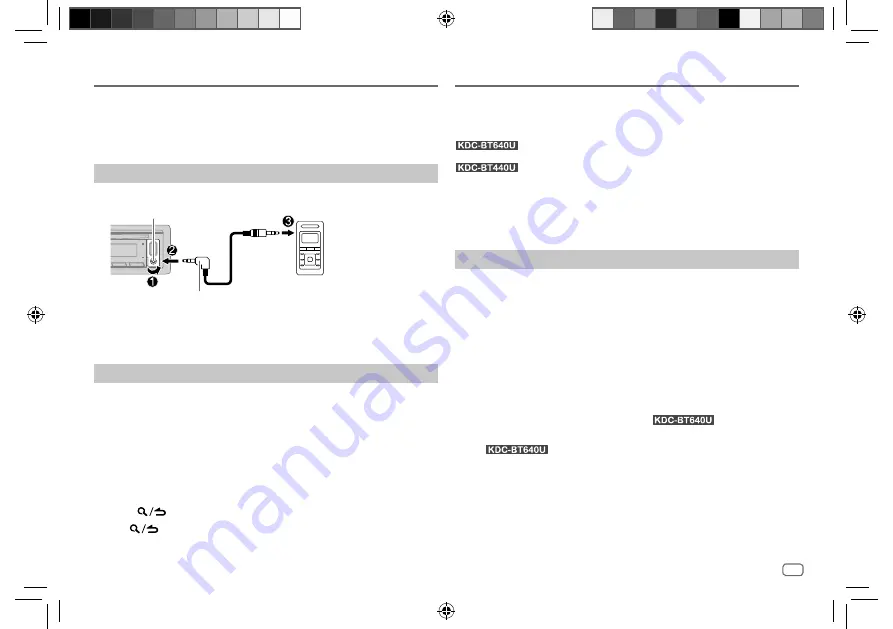
NEDERLANDS
13
Data Size:
B6L (182 mm x 128 mm)
Book Size:
B6L (182 mm x 128 mm)
Andere toepassingen gebruiken
KENWOOD Remote app
U kunt de KENWOOD autoreceiver met behulp van de KENWOOD Remote app
vanaf de volgende apparaten bedienen.
: iPhone/iPod touch (via Bluetooth of via USB-ingangsaansluiting)
of Android-apparaten (via Bluetooth)
: Android-apparaten (via Bluetooth)
• Ga voor meer informatie naar <http://www.kenwood.com/cs/ce/>.
Voorbereiding:
Installeer de laatste versie van de KENWOOD Remote app op uw apparaat
alvorens de verbinding te maken.
Start het gebruik van de KENWOOD Remote app
1
Start de KENWOOD Remote-app op uw apparaat.
2
Verbind uw apparaat.
• Voor Android apparaten:
Koppel het Android-apparaat via Bluetooth met dit apparaat. (Pagina 15)
• Voor iPhone/iPod touch:
Verbind de iPhone/iPod touch via de USB-aansluiting. (Pagina 9)
(of )
Koppel de iPhone/iPod touch via Bluetooth met dit apparaat. (Pagina 15)
(Zorg dat de USB-poort niet is verbonden met een apparaat.)
3
Selecteer het apparaat dat u wilt gebruiken in het
[FUNCTION]
-menu.
Zie “Instellingen voor gebruik van de KENWOOD Remote toepassing” op
pagina 14.
[ANDROID]
is de standaardinstelling. Om de
een iPhone/
iPod touch te laten gebruiken, selecteert u
[YES]
voor
[IOS]
.
• Voor
gaat de “R.APP”-indicator branden wanneer de KENWOOD
Remote app wordt verbonden.
U kunt naar muziek luisteren van een draagbare audiospeler via de aux-
ingangsaansluiting.
Voorbereiding:
Kies
[ON]
voor
[BUILT-IN AUX]
in
[SOURCE SELECT]
. (Pagina 6)
Starten van weergave
1
Verbind een draagbare audiospeler (los verkrijgbaar).
Draagbare audiospeler
3,5 mm stereo-ministekker, “L”-vormig
(los verkrijgbaar)
Aux-ingangsaansluiting
2
Druk herhaaldelijk op
B
SRC om AUX te kiezen.
3
Schakel de draagbare audiospeler in en start de weergave.
Stel de naam van het externe apparaat in
Tijdens het luisteren naar een draagbare audiospeler die met het toestel is
verbonden...
1
Druk op de volumeknop om
[FUNCTION]
op te roepen.
2
Draai de volumeknop om
[SYSTEM]
te kiezen en druk vervolgens op de
knop.
3
Draai de volumeknop om
[AUX NAME SET]
te kiezen en druk vervolgens op
de knop.
4
Draai de volumeknop om een onderdeel te kiezen en druk vervolgens op
de knop.
[AUX]
(basisinstelling)/
[DVD]
/
[PORTABLE]
/
[GAME]
/
[VIDEO]
/
[TV]
5
Houd
even ingedrukt om te voltooien.
Druk op
om naar het voorgaande instelonderdeel terug te keren.
AUX
JS_KWD_KDC_BT640U_EN_NL.indd 13
JS_KWD_KDC_BT640U_EN_NL.indd 13
2/7/2019 9:19:51 AM
2/7/2019 9:19:51 AM
Содержание KDC-BT640U
Страница 47: ...JS_KWD_KDC_BT640U_EN_EN indd 39 JS_KWD_KDC_BT640U_EN_EN indd 39 6 7 2019 1 33 32 PM 6 7 2019 1 33 32 PM ...
Страница 85: ...JS_KWD_KDC_BT640U_EN_FR indd 39 JS_KWD_KDC_BT640U_EN_FR indd 39 1 7 2019 4 47 51 PM 1 7 2019 4 47 51 PM ...
Страница 123: ...JS_KWD_KDC_BT640U_EN_GE indd 39 JS_KWD_KDC_BT640U_EN_GE indd 39 2 7 2019 10 04 02 AM 2 7 2019 10 04 02 AM ...
Страница 161: ...JS_KWD_KDC_BT640U_EN_NL indd 39 JS_KWD_KDC_BT640U_EN_NL indd 39 2 7 2019 9 19 56 AM 2 7 2019 9 19 56 AM ...
Страница 162: ...JS_KWD_KDC_BT640U_EN_NL indd 40 JS_KWD_KDC_BT640U_EN_NL indd 40 18 10 2019 4 30 00 PM 18 10 2019 4 30 00 PM ...
Страница 163: ...JS_KWD_KDC_BT640U_EN_NL indd 41 JS_KWD_KDC_BT640U_EN_NL indd 41 18 10 2019 4 30 01 PM 18 10 2019 4 30 01 PM ...
















































